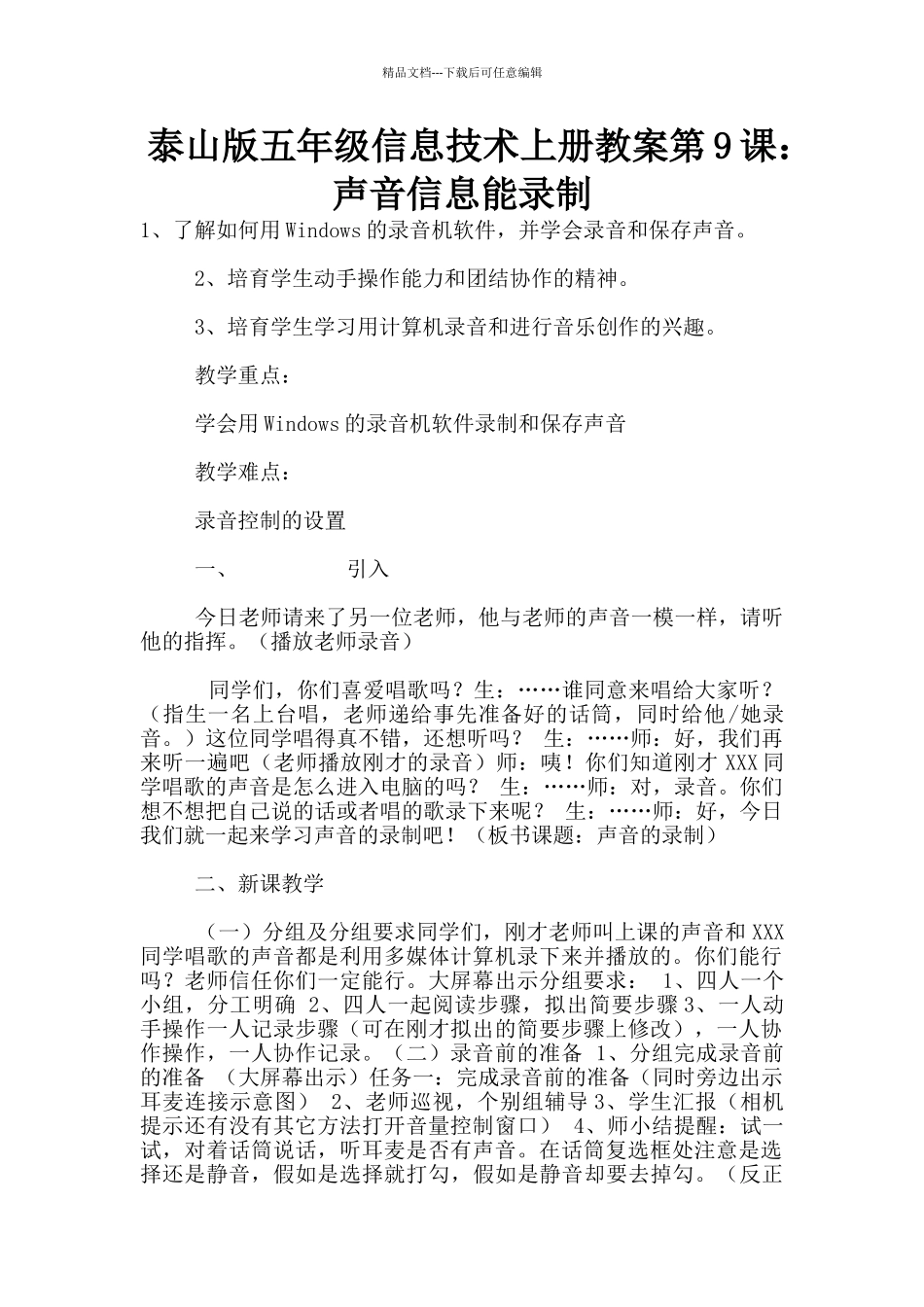精品文档---下载后可任意编辑泰山版五年级信息技术上册教案第 9 课:声音信息能录制1、了解如何用 Windows 的录音机软件,并学会录音和保存声音。 2、培育学生动手操作能力和团结协作的精神。 3、培育学生学习用计算机录音和进行音乐创作的兴趣。 教学重点: 学会用 Windows 的录音机软件录制和保存声音 教学难点: 录音控制的设置 一、 引入 今日老师请来了另一位老师,他与老师的声音一模一样,请听他的指挥。(播放老师录音) 同学们,你们喜爱唱歌吗?生:……谁同意来唱给大家听?(指生一名上台唱,老师递给事先准备好的话筒,同时给他/她录音。)这位同学唱得真不错,还想听吗? 生:……师:好,我们再来听一遍吧(老师播放刚才的录音)师:咦!你们知道刚才 XXX 同学唱歌的声音是怎么进入电脑的吗? 生:……师:对,录音。你们想不想把自己说的话或者唱的歌录下来呢? 生:……师:好,今日我们就一起来学习声音的录制吧!(板书课题:声音的录制) 二、新课教学 (一)分组及分组要求同学们,刚才老师叫上课的声音和 XXX同学唱歌的声音都是利用多媒体计算机录下来并播放的。你们能行吗?老师信任你们一定能行。大屏幕出示分组要求: 1、四人一个小组,分工明确 2、四人一起阅读步骤,拟出简要步骤 3、一人动手操作一人记录步骤(可在刚才拟出的简要步骤上修改),一人协作操作,一人协作记录。(二)录音前的准备 1、分组完成录音前的准备 (大屏幕出示)任务一:完成录音前的准备(同时旁边出示耳麦连接示意图) 2、老师巡视,个别组辅导 3、学生汇报(相机提示还有没有其它方法打开音量控制窗口) 4、师小结提醒:试一试,对着话筒说话,听耳麦是否有声音。在话筒复选框处注意是选择还是静音,假如是选择就打勾,假如是静音却要去掉勾。(反正精品文档---下载后可任意编辑没声音就在话筒处打勾或去勾试)(三)用 windows 的录音机录音1、我们万事具备,请动手录音吧。注意记录好步骤,步骤尽量写简单些 (大屏幕出示)任务二:请随意录一段话吧,然后播放,听听自己的声音。 2、生汇报录音步骤 3、有没有同学观察到,在不播放的情况下,怎么才知道我们录音是成功了的? (按下录音按钮后,对着话筒说话,中间直线变成波浪线)4、师提问:当你对刚才录音不满意或者另一个同学想录他的声音时你是怎么做的?(四)保存录音任务三:请把刚才你的录音保存下来 (位置:你们自己的文件夹)[以前学...